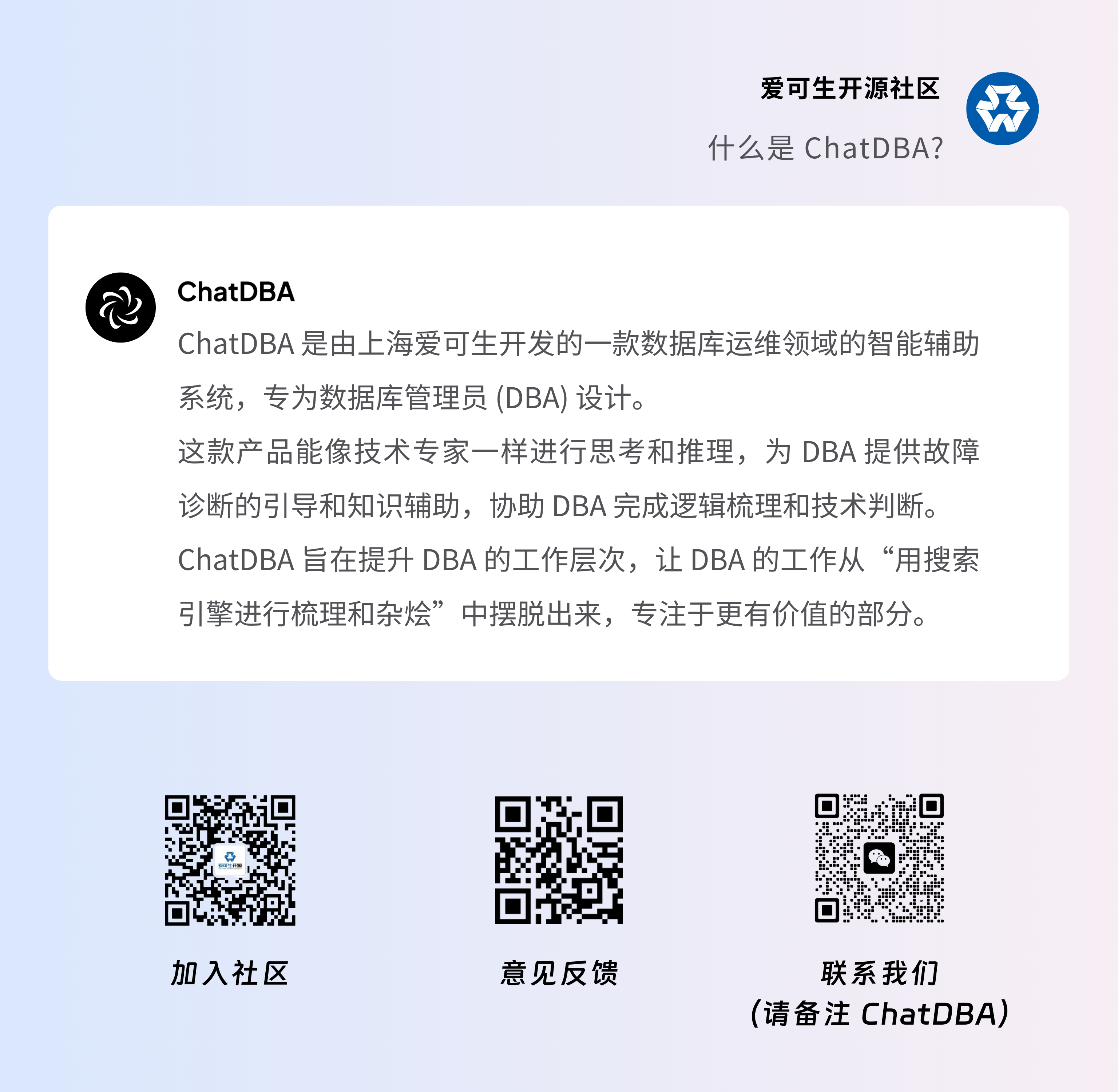如何在不使用软件的情况下从 USB 驱动器恢复已删除的文件?如何取消删除 USB 闪存驱动器?首先,不要对拇指驱动器进行任何进一步的更改。然后下载奇客数据恢复,这是一款免费的U 盘恢复工具,能够从各种问题中恢复笔式驱动器。它对于从笔式驱动器恢复已删除的文件特别有用,成功率几乎为 95% -100%!
1、免费下载U盘数据恢复工具
下载 奇客数据恢复到 PC,用于恢复意外或永久删除/擦除的文件、错误格式化的 USB、损坏的、拇指驱动器突然要求格式化、被病毒攻击/感染的、无法执行 USB 形成、Pendrive 中的 i\o 错误、您需要格式化磁盘 USB 原始...
注意:请不要使用笔式驱动器来保留最佳恢复机会,否则拇指驱动器上的某些丢失数据可能会损坏或损坏,并使用只读程序 奇客数据恢复安全地从 USB 驱动器恢复文件。
照片教程:从 U 盘恢复文件
步骤 1 -下载并安装 奇客数据恢复,将您的 USB 笔式驱动器连接到 PC 并运行。
奇客数据恢复: 支持1000+数据格式恢复免费下载软件扫描数据,支持文件、照片、视频、邮件、音频等1000+种文件的格式恢复更有电脑/笔记本、回收站、U盘、硬盘等各类存储设备数据丢失恢复![]() https://www.geekersoft.cn/geekersoft-data-recovery.html第 2 步- 等待从电脑扫描文件进程。
https://www.geekersoft.cn/geekersoft-data-recovery.html第 2 步- 等待从电脑扫描文件进程。

步骤 3 - 预览丢失的文件/照片并将其保存到另一台设备上,例如您的计算机硬盘上。
如何在不使用软件的情况下从闪存驱动器恢复已删除的文件 - 3 种免费方法
#1 - 从 Windows 备份和还原中恢复 USB 驱动器中的文件
您可以进入控制面板->系统和安全->备份和恢复栏->从备份恢复文件

#2 - 从 Pen Drive 恢复先前版本的文件
您可以右键单击整个 USB 并选择其可用选项 -> 恢复以前的版本

如果没有可用的先前版本,您可以尝试在您的闪存驱动器上创建相同的文件夹/文件,然后通过以下视频指南检查其先前版本是否可用。
#3 - 使用 cmd 从 USB 驱动器恢复文件
问题:如何使用命令提示符从 USB 恢复已删除的文件?
答案: cmd attrib -h -r -s /s /d *.* 将帮助从 USB 驱动器恢复您的文件,请参阅以下视频中的内容。
如果以上三种方法都无法找到您的U盘数据,那么您需要尝试第四种专业的U盘恢复工具。
如何从不可见的 U 盘恢复数据?
如何从 U 盘中恢复未显示的文件?以下是恢复 U 盘上不可见文件的不同情况。
1.从 PC无法识别的 U 盘恢复数据
无法识别 U 盘可能是人为错误或病毒攻击、操作不当等造成的。当 Windows 无法检测到 U 盘时,请转到磁盘管理对其进行搜索。然后,尝试断开 U 盘与计算机的连接并重新连接。请确保 USB 端口工作正常。如果 U 盘没有出现任何芯片损坏,并且奇客数据恢复可以检测到它,那么您可以自由开始恢复。
2. U 盘上的数据被清除
如果无法识别 U 盘,但 U 盘上的所有数据都未显示,请 从 “我的电脑”工具栏转到“文件夹选项”,查看所有隐藏文件和文件夹。否则,文件可能被病毒或间谍软件隐藏或破坏,只需运行防病毒软件扫描 U 盘以检查病毒即可。
没有任何软件的帮助,从笔式笔中恢复数据的唯一可能性就是在数据丢失发生之前提前备份。幸运的是,Microsoft Windows 最新的个人计算机系统(如 Windows 10)始终会进行计算机备份,您可以试试运气,看看您的文件是否可以从 Windows 备份和恢复中恢复。
闪存驱动器恢复的可能性
恢复已删除文件的几率为 95%-100%
无论您删除了包含大量重要数据的文件/文件夹,删除后数据都会残留。文件系统将空间标记为可用,直到新文件占用空间并覆盖其数据,它才会被完全删除。使用 iCare Recovery 从 U 盘中恢复已删除文件的可能性非常高。
重新格式化后恢复的几率为 90%-100%
格式化后的恢复取决于新数据是否已保存到格式化的拇指驱动器上。
如果格式化后没有保存新数据或者没有进行chkdsk或defrag等磁盘操作,则可以恢复90%以上的数据。
50% 或更低的恢复几率
如果您曾在丢失数据的同一驱动器上保存了新数据,那么一些丢失的文件将被永久删除,并且恢复的文件将会部分损坏。
物理损坏 0%
当您的 U 盘受到物理损坏时,通过软件恢复的可能性几乎为 0%,谁知道呢!如何判断?如果您的存储单元损坏严重,无法触发计算机的任何反应,数据恢复服务将是您唯一的选择。
立即下载该软件, 以便在新数据覆盖或损坏笔式驱动器芯片之前从笔式驱动器中检索丢失或删除的文件。
常见的 USB 闪存盘错误和问题
操作不当或病毒感染可能会导致 USB 闪存驱动器错误,从而导致您丢失 USB 驱动器上的数据。以下是一些常见的 USB 驱动器错误和可能的解决方案:
1. USB 闪存驱动器未格式化错误和 RAW 文件系统
您是否遇到过类似的问题,即您的USB 闪存驱动器显示为未格式化的磁盘并将其文件系统更改为 RAW?在这种情况下,系统会要求您格式化 USB 驱动器以修复错误。确实,您可以将闪存驱动器格式化回 FAT32 文件系统以修复未格式化的错误,但如果您不想丢失未格式化 USB 中的任何数据,最好在获取所需文件之前不要格式化它。
2. Windows 无法完成格式化
当您尝试格式化RAW USB 闪存驱动器时,收到“ Windows 无法完成格式化”之类的错误?在这种情况下,您可以尝试检查并修复坏扇区以解决问题。
视频 - 无法格式化 USB 时使用 rufus 进行格式化
推荐另请阅读:如何使用 5 种免费方法修复无法格式化的 USB 驱动器/硬盘
3. USB 闪存盘无法被 PC 识别
将 USB 闪存驱动器插入计算机后,Windows 无法检测到它?此类问题可能是由病毒感染、USB 闪存驱动器损坏或其他原因引起的。您可以尝试运行防病毒软件对所有磁盘驱动器进行全面扫描,以检查是否存在病毒感染。
避免 USB 闪存驱动器错误的可能方法
一般来说,上述 USB 闪存驱动器错误可能是由病毒感染、坏扇区、操作不当等原因引起的。如果您不想因 USB 闪存驱动器错误而遇到数据丢失问题,您应该采取措施避免此类错误,方法如下:
1. 当 USB 闪存盘快满时,不要保存太多数据
2. 当 USB 驱动器发出噪音时,最好检查它是否有坏扇区
3. 在传输或写入数据时,切勿断开 USB 闪存盘
4. 谨慎使用 USB 闪存盘,防止其受到任何病毒或木马的攻击